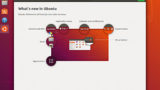Ubuntu は Debian をベースとした Linux ディストリビューションの1つです。
本記事では Ubuntu 10.04 LTS Desktop 64bit 版をインストールします。
ダウンロード
以下よりダウンロードします:
- Index of /releases/10.04.0
https://old-releases.ubuntu.com/releases/10.04.0/
ISO イメージファイル等を DVD や USB メモリーに書き込む方法については、次のサポート記事をご参照ください:
インストール
インストーラーの起動

インストール ディスクをディスク ドライブに挿入し、パソコンを起動します。
※作成した CD から起動できるように操作が必要な機種もあります
インストーラーの言語選択
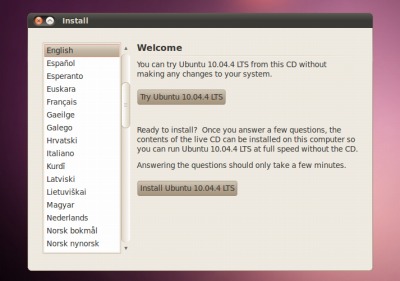
インストーラーが起動したら言語選択を行います。
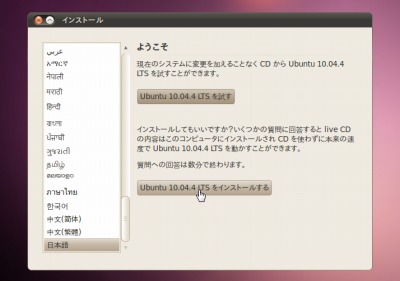
「日本語」を選択すると表示言語が日本語になります。
[Ubuntu 10.04.4 LTS をインストールする]をクリックします。
タイムゾーン選択
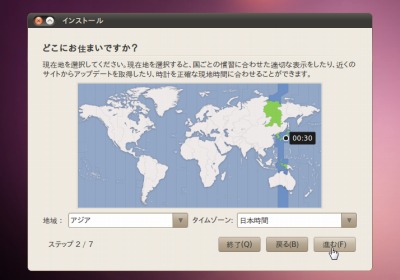
地域とタイムゾーンを選択し、[進む]をクリックします。
この例では地域「アジア」、タイムゾーン「日本時間」を選択しました。
キーボード レイアウト選択
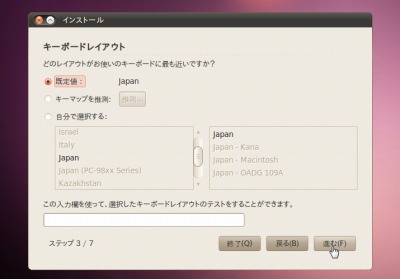
キーボード レイアウトを選択し、[進む]をクリックします。
この例では既定値「japan」のまま[進む]をクリックしました。
インストール先の選択
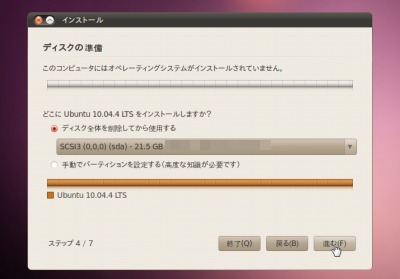
Ubuntu をインストールする場所を選択し、[進む]をクリックします。
この例では「ディスク全体を削除してから使用する」を選択し、[進む]をクリックしました。
ユーザー作成
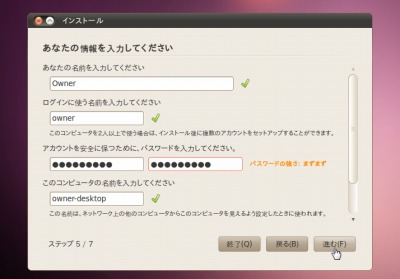
Ubuntu を利用するユーザー情報を入力、パスワードを設定して[進む]をクリックします。
この例では名前を「Owner」としました。
インストール確認
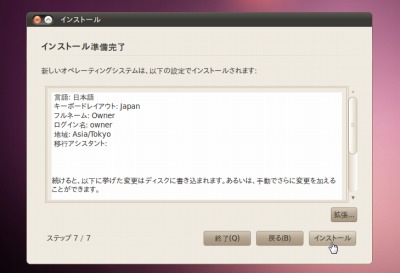
これまで設定・選択した内容が表示されますので確認し、正しければ[インストール]をクリックします。
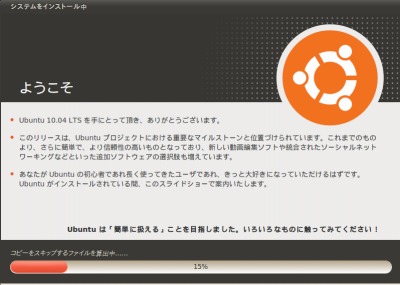
インストールが完了するまで待ちます。
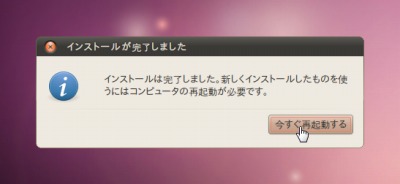
インストールが完了したら[今すぐ再起動する]をクリックします。
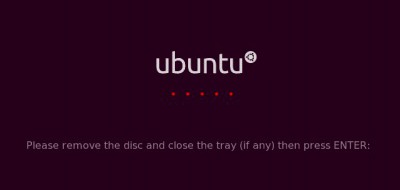
「Please remove the disc and close the tray (if any) then press ENTER:」と表示された場合は、インストール ディスクをディスク ドライブから取り出し、[ENTER]キーを押します。
インストールはここで完了しますが次の作業を行なってください:
関連
注意
- 本操作例は Ubuntu 10.04 LTS Desktop 64 bit のものです
スポンサードリンク